Sådan Nulstiller du iPhone & iPad Indstillinger: 7 Bedste Metoder

Hvis du elsker at ændre iOS-indstillinger eller vil fejlsøge det, hjælper det, hvis du lærer at nulstille iPhone & iPad indstillinger. Læs nu!
Hvis din teenager eller tween har en mobiltelefon, holder du sandsynligvis et vågent øje med, hvad de laver. I disse dage kan vi bestemt ikke være for forsigtige, når det kommer til deres sikkerhed. Der er ikke noget, der hedder at "overdrive" det med vores årvågenhed. Da mine piger var unge, var der ingen smartphones. Vi havde alle flip-telefoner, og livet var SÅ meget enklere, hvis du forstår min drift. Jeg behøvede ikke at bekymre mig om, hvilke sociale netværk de var på, hvor længe de stirrede på deres skærm om natten eller hvilke typer mennesker de taler med. De kunne ringe og sms'e - og det var det.
Med fremkomsten af smartphones kom spændingen. Vi alle – også børn – kunne få adgang til alt, hvad internettet har at tilbyde. Problemet er ... meget af internettet er bare ikke passende for børn. Heldigvis kommer både Android og iPhones med indbygget forældrekontrol, som du kan bruge til at holde dit barn mere sikkert.
Det er også værd at bemærke, at hvis du downloader forældreapps fra din trådløse udbyder, kan du få endnu mere kontrol. Mit ældste barnebarn har en iPhone ligesom hendes forældre. Min datter bruger kontrollerne på iPhone, såvel som dem Verizon leverer. Verizon forældreapp giver hende mulighed for at blokere indhold og kontakter og endda sætte tidsgrænser fra sin egen telefon uden at skulle gå ind i mit barnebarns telefon og indstillinger. Jeg anbefaler bestemt at bruge den indbyggede forældrekontrol på telefonen OG at downloade eventuelle forældreapps fra din udbyder.
Åbn "Indstillinger" på barnets telefon og tryk på "Skærmtid" og tryk for at slå skærmtid til.
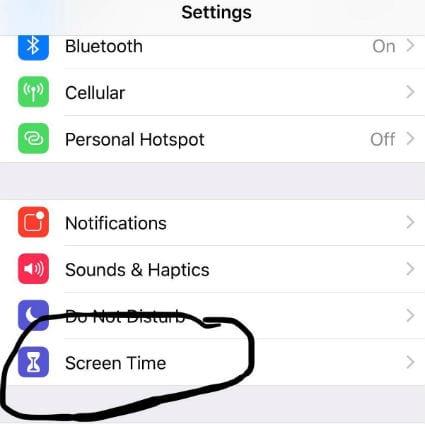
Den næste skærm vil spørge, om denne telefon tilhører dig eller dit barn. Du vil gerne vælge "Dette er mit barns telefon" .
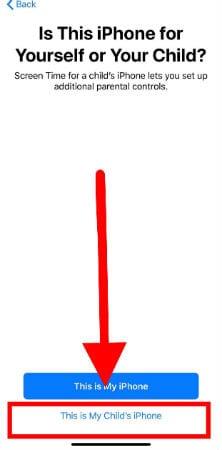
Den næste skærm er tilfældigvis min datters favorit: den frygtede ”Downtime” . På denne fane bestemmer du, om og hvornår du vil lukke telefonens funktioner helt fra om natten, og hvornår den skal tændes igen. For eksempel er mit barnebarn kun 12. Hendes telefon er indstillet til at lukke ned kl. 21.00 og ikke tænde igen før kl. 06.00. I løbet af skoleåret er telefonen også deaktiveret helt fra 8.00 til 15.00 på skoledage.
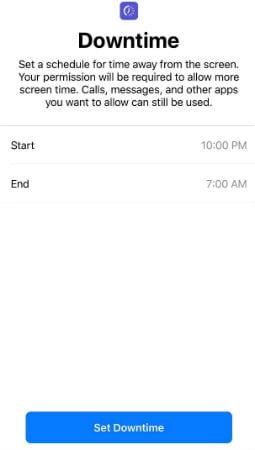
Den næste skærm er også ret cool. Denne kaldes "App Limits" . Du kan vælge at indstille en tilladt tidsgrænse hver dag for hver type app på dit barns telefon. For eksempel kan du tillade en times spilapps (akkumuleret for alle spil) om dagen, tre timer for uddannelsesapps og så videre.
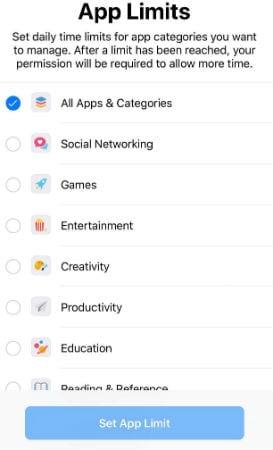
Nu skal du indtaste en adgangskode, som dit barn ikke kender og ikke vil gætte. Dette sikrer, at de ikke kan komme uden om de kontroller, du har indstillet. Vælg din 4-cifrede kode med omhu, og indtast den derefter igen for at bekræfte.
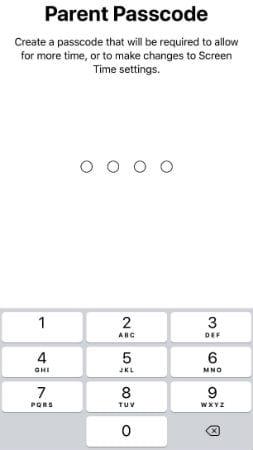
Fanen " Indholds- og privatlivsbegrænsninger " er bestemt fantastisk. Som du kan se fra skærmbilledet nedenfor, kan du beslutte, om du NOGENSINDE vil tillade visse ting at fungere på telefonen. For eksempel vil du måske ikke have, at de nogensinde skal have lokation aktiveret. Store! Slå dette til her, og de kan ikke tilføje deres placering til noget i apps. Længere nede på skærmen kan du beslutte at tillade (eller ej) barnet at foretage ændringer på deres konto eller endda deres egen adgangskode.
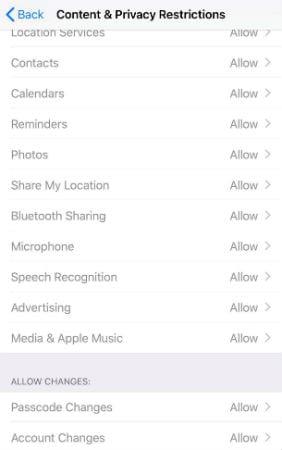
Sidst – men ikke mindst, langt – er skærmen, hvor du kan bestemme, om visse ting på telefonen er ”Always Allowed” . Du vil måske have, at teenageren kan få adgang til deres kalender, alarmer eller andre apps på tidspunkter, hvor deres telefon er slukket. Mit barnebarns enhed har "Telefon" -funktionen slået til på alle tidspunkter i tilfælde af en nødsituation, så hun kan ringe til mor eller far ... eller endda Nana!
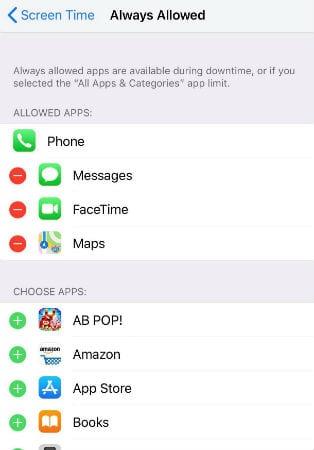
Alt i alt er den indbyggede forældrekontrol på en iPhone ret god. Som jeg nævnte, kan du få endnu mere kontrol ved at bruge appen fra din tjenesteudbyder. Min datter bruger Verizon-appen til at styre sin datters telefon fra sin egen, uden at skulle bryde den 12-åriges iPhone ud af hendes hænder. Hun kan endda spore præcis, hvor hun er til enhver tid ... så længe telefonen er på hendes person eller i hendes nærhed. Lad os se det i øjnene: i en alder af 12 er den ting altid på hendes person!
Har du spørgsmål om forældrekontrol på iPhone? Hvordan kan jeg ellers hjælpe dig?
Godt forældreskab!
Hvis du elsker at ændre iOS-indstillinger eller vil fejlsøge det, hjælper det, hvis du lærer at nulstille iPhone & iPad indstillinger. Læs nu!
Vil du fixe frosne eller låste skærmproblemer på iPhone eller iPad? Læs denne artikel for at finde nogle lette metoder, inden du kontakter Apple Support.
Har du brug for at slette data på iPhone med en ødelagt skærm? Læs denne artikel nu for at lære de nemme og påviste metoder!
Tilpas din iPad for at give den dit personlige præg. Her er nogle nyttige forslag til at ændre ting som skrifttype.
Lær hvordan du får adgang til SIM-kortet på Apple iPad med denne vejledning.
Løs et problem hvor Apple iPhone eller iPad-skærmen virker zoomet ind og er for stor til at bruge på grund af iPhone, der er stuck på zoom.
Overvejer du, hvordan du overfører filer fra Windows til iPhone eller iPad-enheder? Denne trin-for-trin guide hjælper dig med at opnå dette med lethed.
Nulstil Hjemmeskærmsikonerne til Standard på din iPad og start forfra med at organisere ikonerne for lettere adgang. Her er de nemme trin at følge.
Vi viser dig nogle trin til at prøve, hvis iPhone- eller iPad-kamera-appen viser en sort skærm og ikke fungerer korrekt.
Du kan ofte selv løse problemer med din Apple iPad-skærm, hvor den viser bølgede eller dæmpede pixels med blot et par trin.
Indstil din musik til at gentage på Apple iPhone, iPad eller iPod Touch ved hjælp af denne nemme vejledning.
Vi viser dig flere måder at slukke for radioen på Apple iPhone, iPad eller iPod Touch.
Lær, hvordan du downloader filer til din Apple iPad fra Dropbox-tjenesten ved hjælp af denne vejledning.
En lidt kendt funktion på iPhones er muligheden for at indstille et automatisk svar via iMessage, når du ikke er tilgængelig, ligesom du ville gøre, når du er ude
Med hver opdatering kan iPad-brugere nyde de funktioner, de har ventet på. Opdateringer betyder normalt endelig at få rettelser til problemer, du har skullet håndtere
Personalisering af din Apple iPad er et must. Det giver iPad'en dit eget personlige præg og gør brugen meget mere behagelig. For ikke så længe siden fik iPad'en sin
Hjælp til at finde dit manglende App Store-ikon på din Apple iPhone eller iPad.
Løs et problem, hvor du ikke kan fjerne en app fra din Apple iPhone eller iPad, fordi X'et ikke vises som forventet.
Sådan gendanner du Slide to Unlock-evnen i Apple iOS 10.
Noter er en fantastisk måde at gemme oplysninger til senere. Når du ikke har travlt, er der forskellige måder at opbevare dine oplysninger på, men også at tilpasse dem. Lær 4 effektive måder at tage hurtige noter på iPad med denne vejledning.
Apple gør et bedre stykke arbejde end de fleste virksomheder, når det kommer til privatliv. Men ikke alle standardindstillingerne på iPhone er i brugerens bedste interesse.
Med denne handlingsknap kan du ringe til ChatGPT, når du vil, på din telefon. Her er en guide til at åbne ChatGPT ved hjælp af handlingsknappen på din iPhone.
Sådan tager du et langt skærmbillede på iPhone hjælper dig med nemt at optage hele websiden. Funktionen til at rulle skærmbilleder på iPhone er tilgængelig på iOS 13, iOS 14, og her er en detaljeret guide til, hvordan du tager et langt skærmbillede på iPhone.
Du kan ændre din iCloud-adgangskode på mange forskellige måder. Du kan ændre din iCloud-adgangskode på din computer eller på din telefon via en supportapplikation.
Når du sender et fælles album på iPhone til en anden, skal de acceptere at deltage. Der er flere måder at acceptere invitationer til at dele et album på iPhone, som vist nedenfor.
Fordi AirPods er små og lette, kan de nogle gange være lette at miste. Den gode nyhed er, at før du begynder at rive dit hus ad og lede efter dine mistede ørepropper, kan du spore dem ved hjælp af din iPhone.
Vidste du, at din iPhone kan være anderledes end iPhones, der sælges i andre lande, afhængigt af den region, hvor den er produceret?
Omvendt billedsøgning på iPhone er meget simpelt, når du kan bruge browseren på enheden eller bruge tredjepartsapplikationer til at få flere søgemuligheder.
Hvis du ofte har brug for at kontakte nogen, kan du oprette hurtigopkald på din iPhone med et par enkle trin.
At rotere skærmen vandret på iPhone hjælper dig med at se film eller Netflix, se PDF'er, spille spil,... mere bekvemt og få en bedre oplevelse.



























